Отключить рекламу в Хроме на Андроиде может понадобиться в тех случаях, когда она мешает просмотру контента. Это стало насущной проблемой, так как сайты пестрят баннерами и всплывающими окнами. А они, в свою очередь, тормозят загрузку страниц.
Убрать всплывающие уведомления в браузере на телефоне не так сложно. Это можно сделать с помощью меню настроек, расширения Adblock или антивирусной программы.
Какая версия Android у Вас установлена?
Содержание статьи:
- 1 Виды рекламы, которую можно заблокировать в Хроме
- 2 Способы блокировки
- 2.1 Отключаем всплывающие окна
- 2.2 Убираем запросы на подписку
- 2.3 Функция “Экономия трафика”: как вариант блокировать часть рекламного контента
- 3 Adblock для Андроид Chrome
- 3.1 Приложение Адблок
- 3.2 Браузер AdBlock Browser
- 3.3 Другие приложения блокировщики и браузеры, которые сами автоматически убирают рекламу: список
- 4 Если реклама по-прежнему появляется
- 4.1 Чистка телефона от вирусов
- 4.2 Удаление подозрительных приложений с телефона
Виды рекламы, которую можно заблокировать в Хроме
С помощью рекламного контента владельцы сайтов компенсируют затраченные средства на проекты и стремятся к дополнительному заработку. В основном, всплывающие уведомления появляются на популярных порталах с большой посещаемостью.
Рекламное предложение формируется на основе того, какие страницы в Google Chrome просматривает пользователь и что покупает. Если посетитель заинтересовался и перешел по объявлению, владелец сайта получает прибыль.
Рассмотрим, какой бывает реклама в Google Chrome на Android.
Всплывающая — резко появляющиеся баннеры и видео как раз относятся к всплывающей рекламе. Они могут отображаться по нескольким причинам:
- Выполнение определенных команд. Алгоритм прописан в прошивке смартфона (если она не от официального разработчика). Когда пользователь выполняет заданное действие, активируется всплывающее окно.
- Использование бесплатных приложений и игр. В этом случае разработчики зарабатывают не на продажах программы, а через показы коротких рекламных видео. Чтобы воспользоваться какой-либо функцией или продолжить игру после поражения, пользователь вынужден посмотреть небольшой ролик.
- Наличие вируса. Вредоносное ПО не только выдает рекламные картинки и баннеры, но и считывает личную информацию пользователя. Кроме того, запрещенный контент может открыться в полноэкранном режиме, который тяжело отключить.
Контекстная — это разновидность рекламы, которая выводится в соответствии с поисковыми запросами и интересами пользователя. Она появляется в виде текстового, графического или видеоконтента на сайтах в Гугл Хром. Так, его можно увидеть в первых строках поисковой выдачи или на площадках для просмотра видео (например, YouTube).
Запросы подписки — этот метод рекламодателей набирает все большие обороты. Практически каждый сайт предлагает подписаться на уведомления. В результате пользователь будет получать оповещения о новых статьях или новостях с этого ресурса, даже если посещает другой сайт.
Убедитесь, что Вы не путаете рекламу с лентой новостей от популярного поисковика. Убрать Яндекс Дзен из Хрома можно, но немного другим способом.
Способы блокировки
Вы можете спокойно управлять рекламными объявлениями в Google Chrome, отключая отдельные элементы или полностью блокируя назойливый контент. На то существует несколько бесплатных способов.
Отключаем всплывающие окна
Один из методов борьбы со всплывающими уведомлениями в Гугл Хром на Андроид — это ручная настройка браузера.
- Войдите в раздел “Настройки”.
- Выберите пункт “Настройка сайтов”.
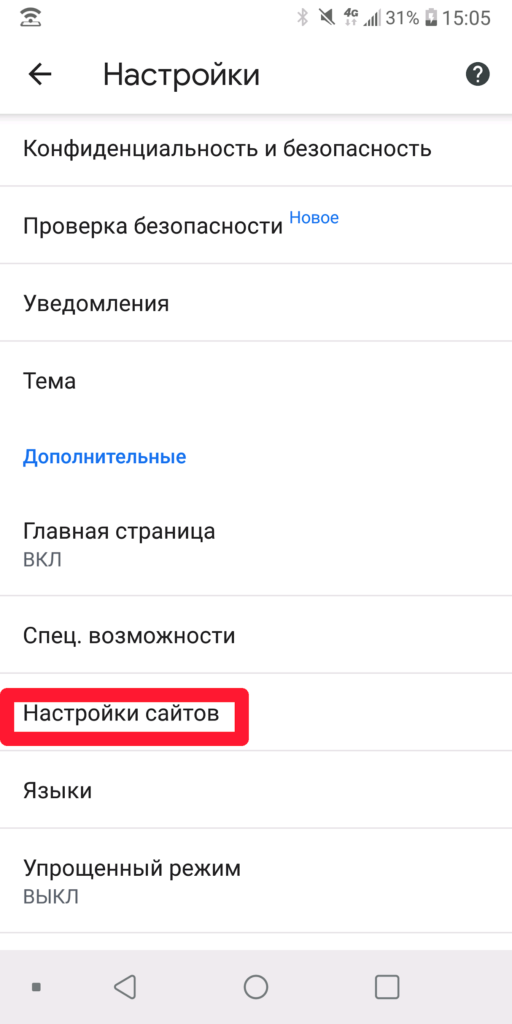
- Откройте “Всплывающие окна и переадресация”.
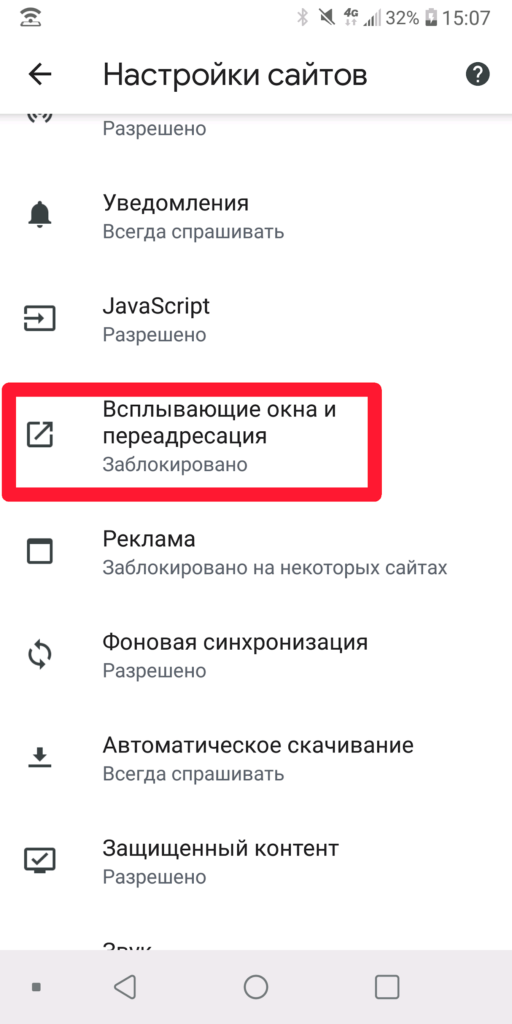
- Активируйте переключатель.
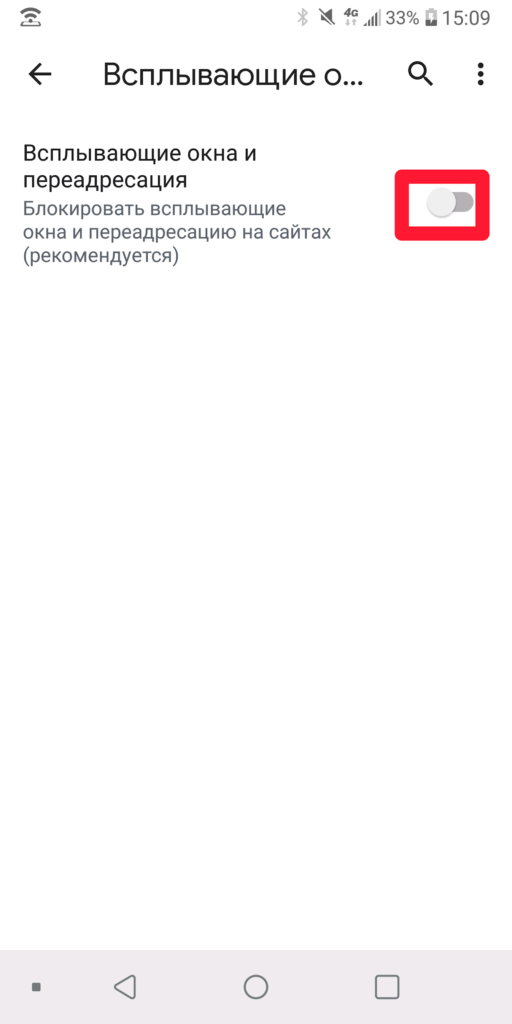
- Вернитесь в предыдущее меню и выберите пункт “Реклама”.
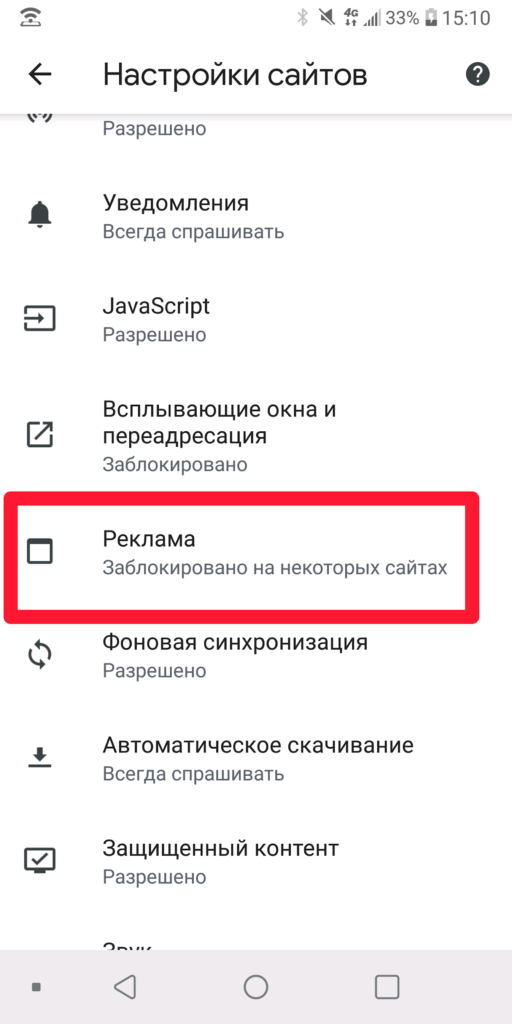
- Сдвиньте ползунок, чтобы перевести его в режим “Отключить”.
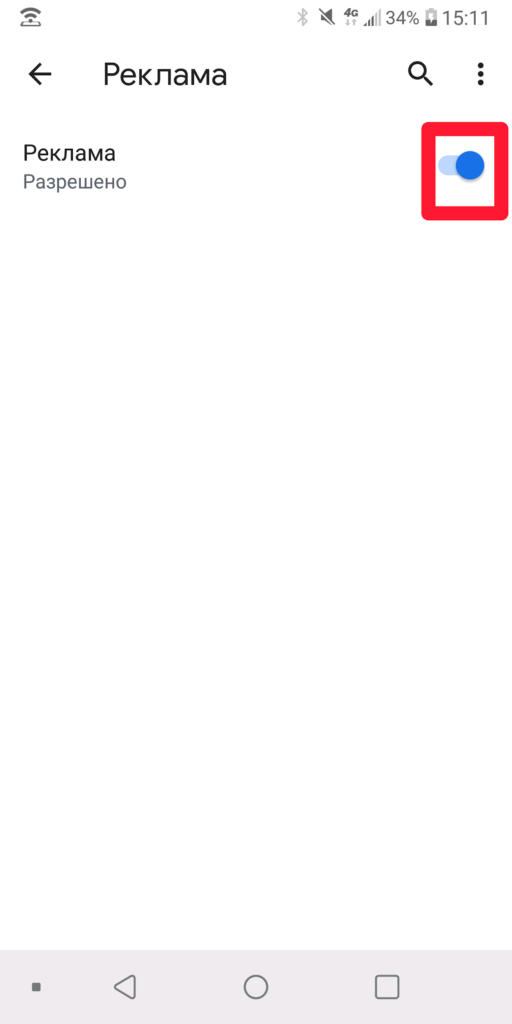
Всплывающие окна в Гугл Хром отключены.
Убираем запросы на подписку
Чтобы отключить оповещения от различных сайтов на Андроид, сделайте следующее:
- Зайдите в настройки Chrome.
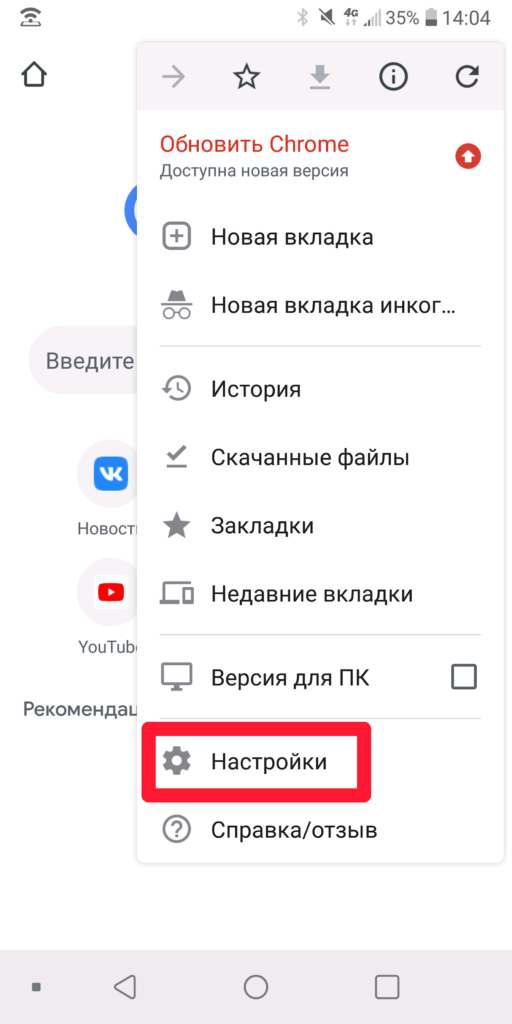
- Нажмите “Уведомления”.
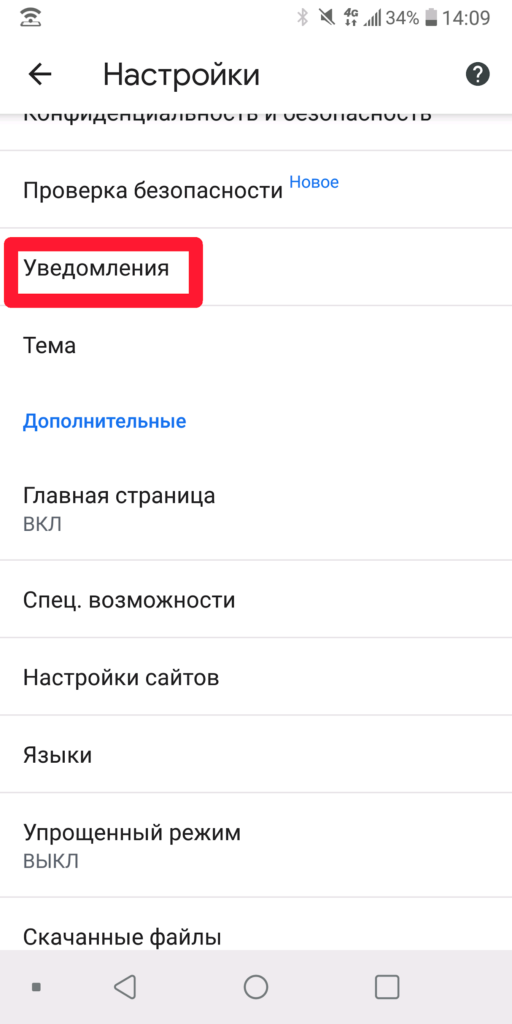
- Войдите в дополнительные настройки.
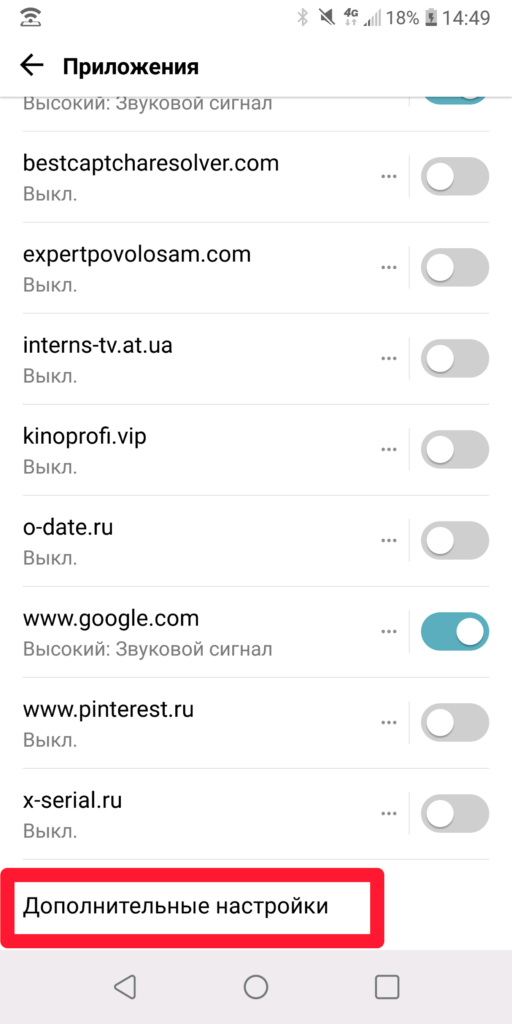
- Отключите ползунок “Уведомления”.
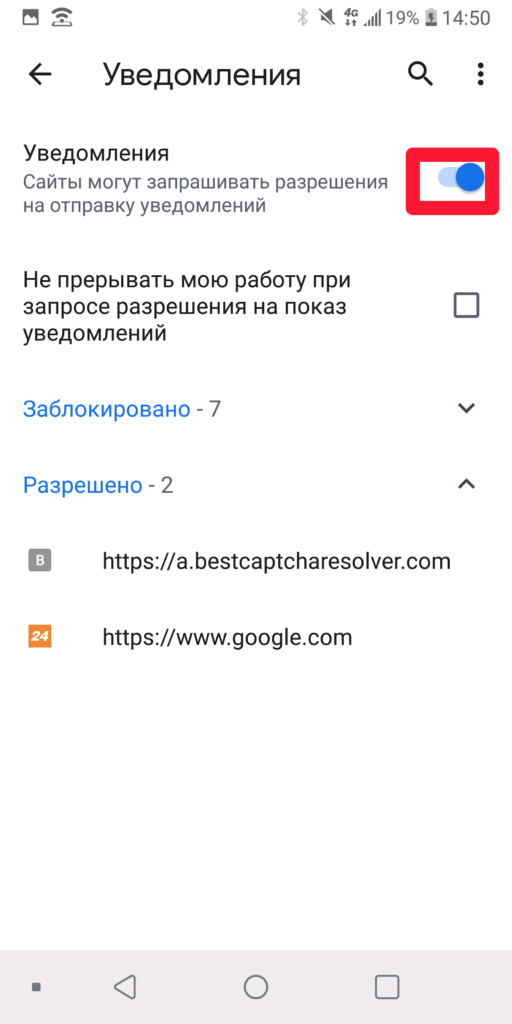
Теперь сайты не смогут присылать Вам оповещения.
Функция “Экономия трафика”: как вариант блокировать часть рекламного контента
Опция экономии трафика пригодится не только для сокращения расхода интернет-лимита. Она поможет отключить навязчивые объявления в Гугл Хром, ведь принцип работы функции кроется в сжатии страниц. Вместе с ними, браузер убирает часть рекламного контента.
Чтобы активировать экономию трафика в Google Chrome, сделайте несколько шагов:
- В настройках браузера выберите пункт “Упрощенный режим”.
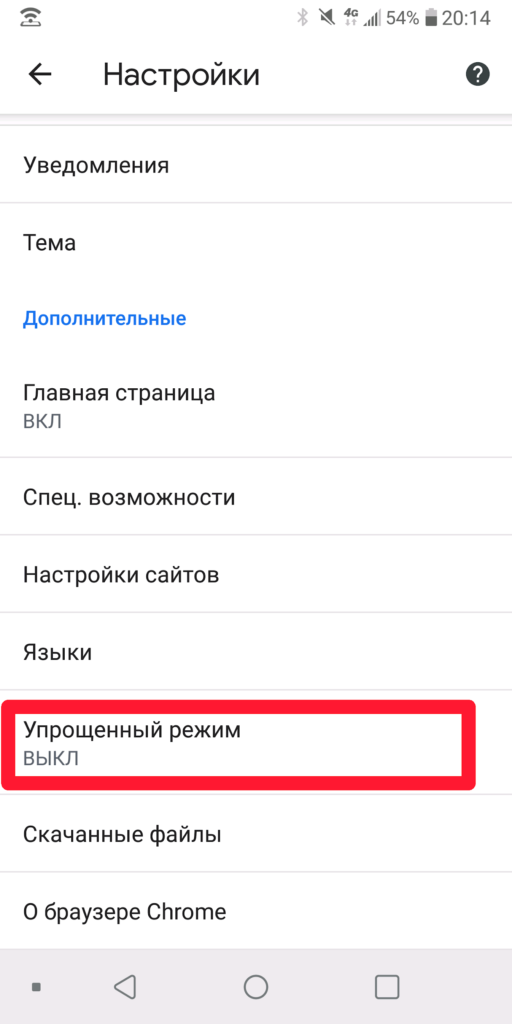
- Активируйте переключатель.
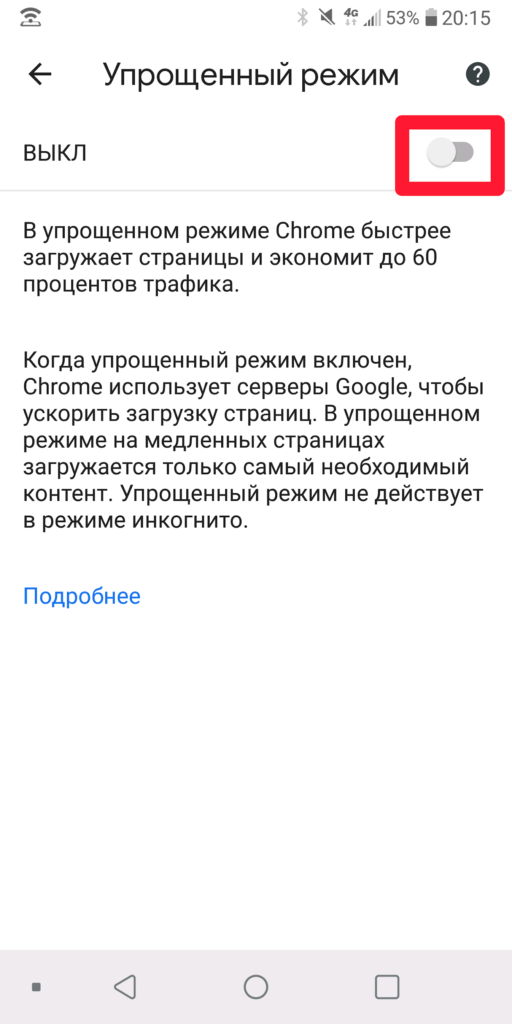
Режим экономии трафика в Гугл Хром включен.
Adblock для Андроид Chrome
Приложение Адблок
Это эффективный блокировщик рекламных уведомлений и окон для Андроид. Его можно загрузить из магазина приложений. Для этого:
- Откройте Play Market.
- В строке поиска введите “Adblock” и нажмите кнопку “Найти”.
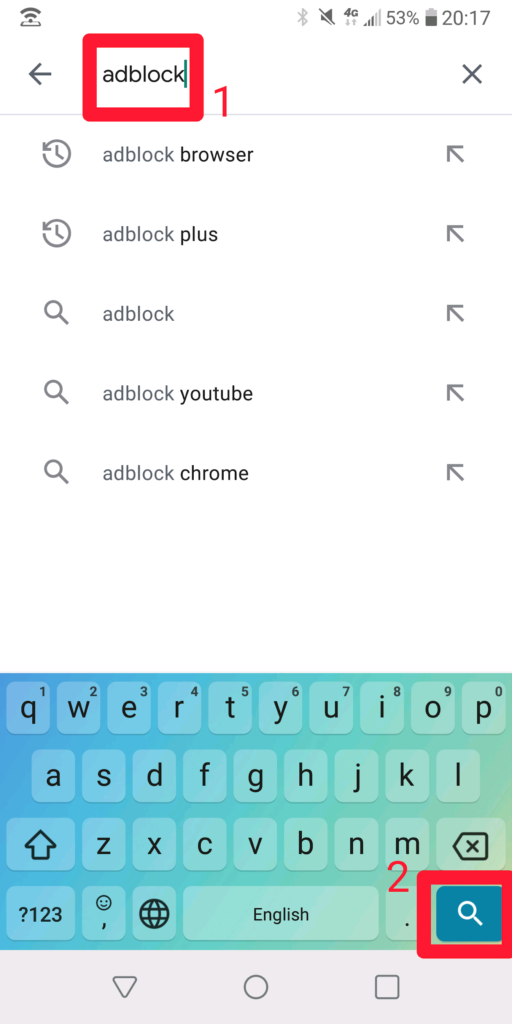
- Выберите нужную программу из списка и нажмите “Установить”.
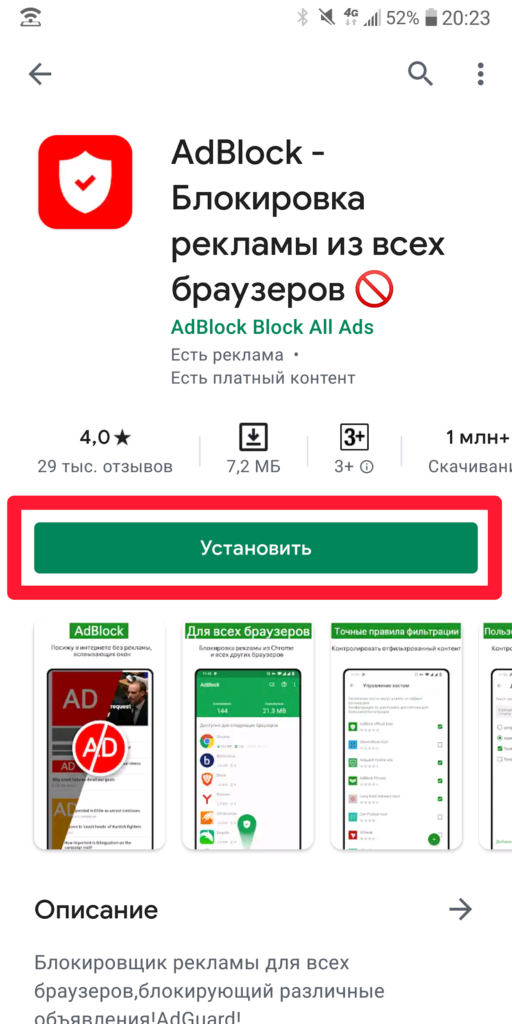
- Дождитесь завершения установки и откройте дополнение.
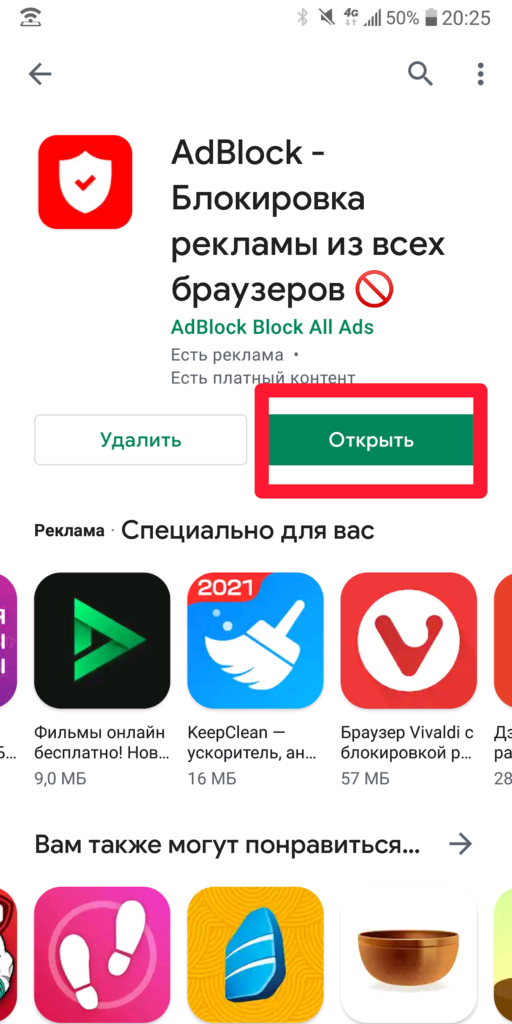
- Перезагрузите Google Chrome и пользуйтесь интернетом без рекламы.
Браузер AdBlock Browser
Разработчики блокиратора рекламы предлагают альтернативу своему приложению — готовый браузер без навязчивого контента. Его можно установить на смартфон при помощи нескольких простых шагов:
- Откройте Play Market на Андроид.
- В строке поиска наберите “Adblock Browser”.
- Нажмите кнопку “Поиск”.
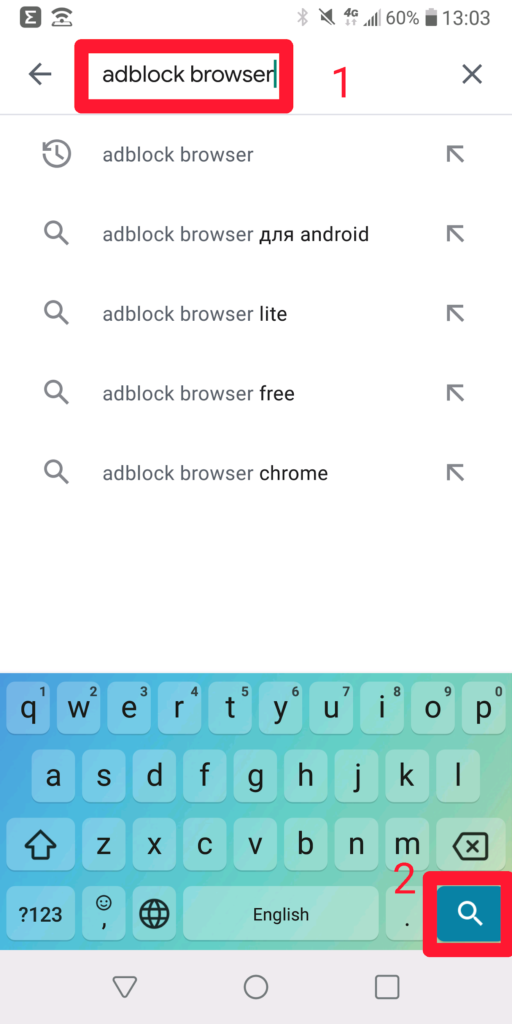
- Выберите нужный браузер из списка.
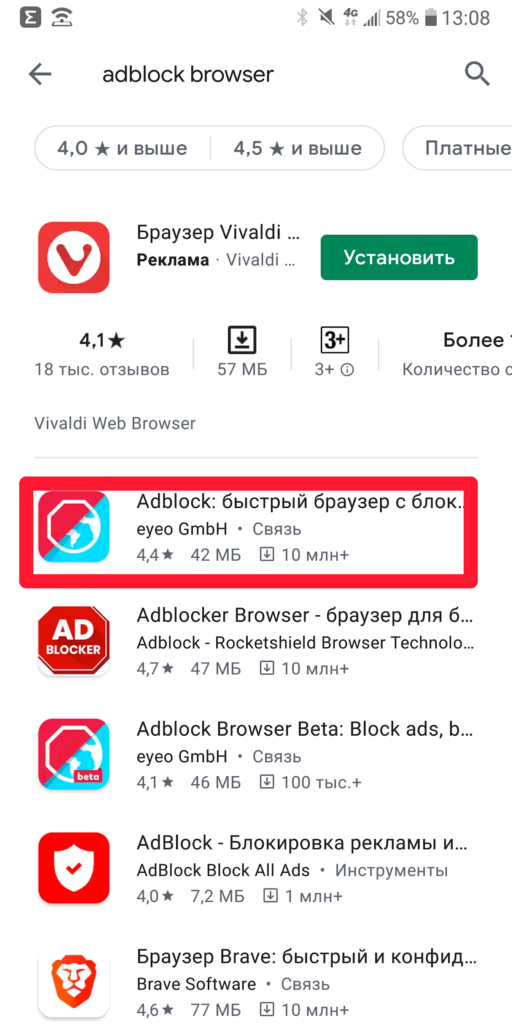
- Нажмите “Установить”.
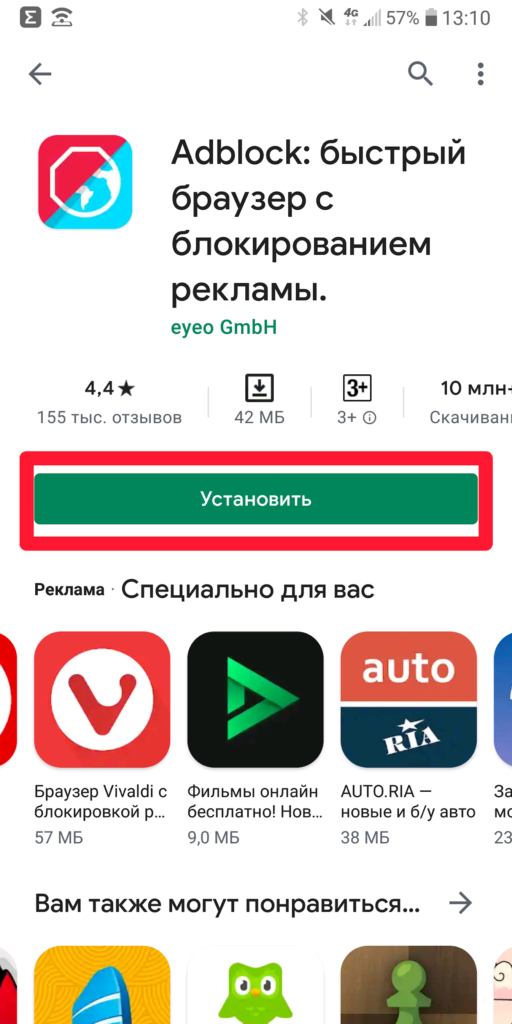
- Дождитесь завершения установки и откройте программу.
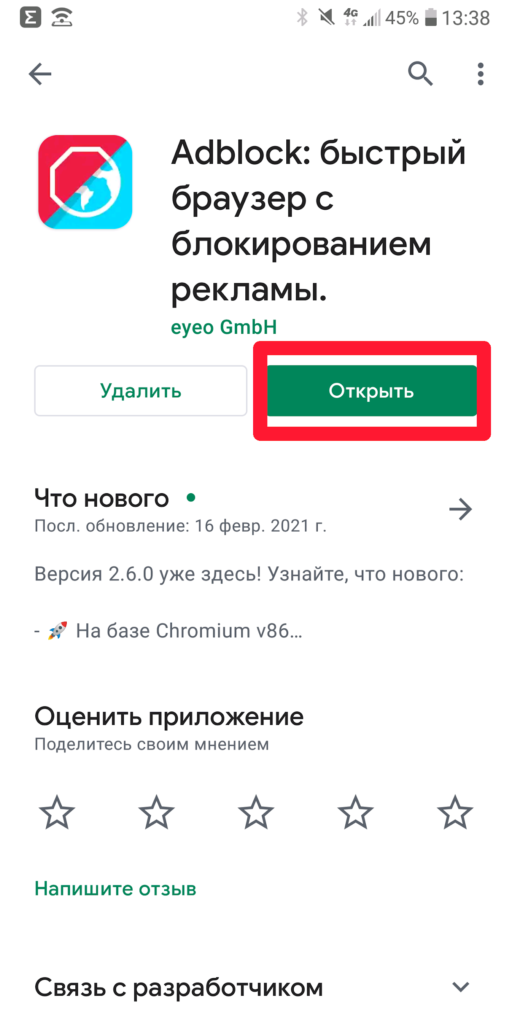
- Введите адрес любого сайта в адресной строке и наслаждайтесь интернет-серфингом без рекламы. Вместо назойливого контента Вы увидите белое изображение с надписью “AD”, которая переводится как “реклама”.
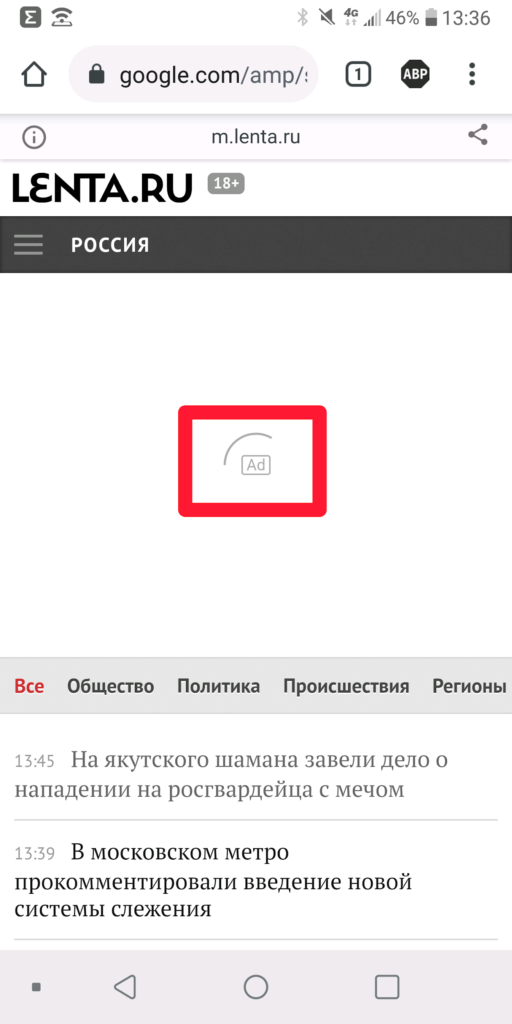
Чтобы дополнительно настроить AdBlock на Андроид, сделайте следующее:
- Войдите в меню настроек браузера.
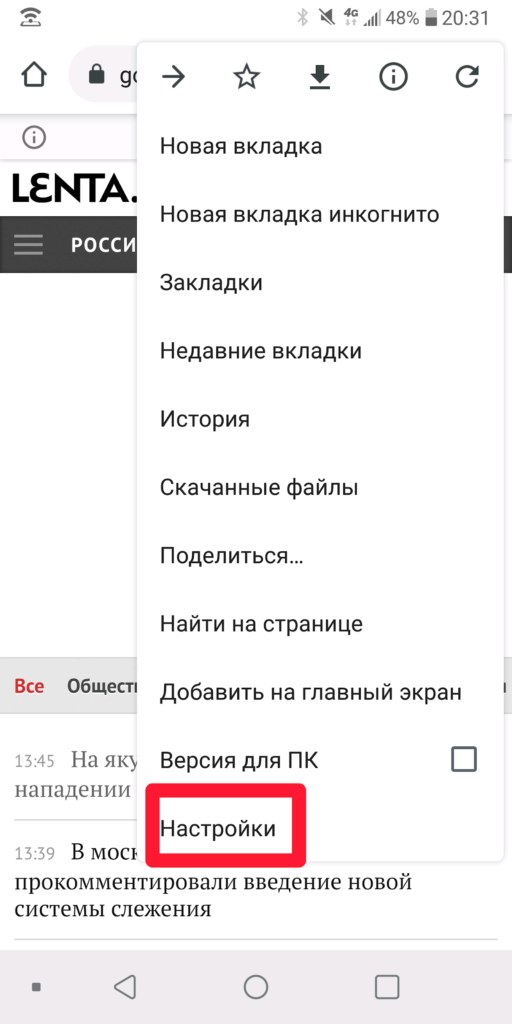
- Выберите раздел “Блокировка рекламы”.
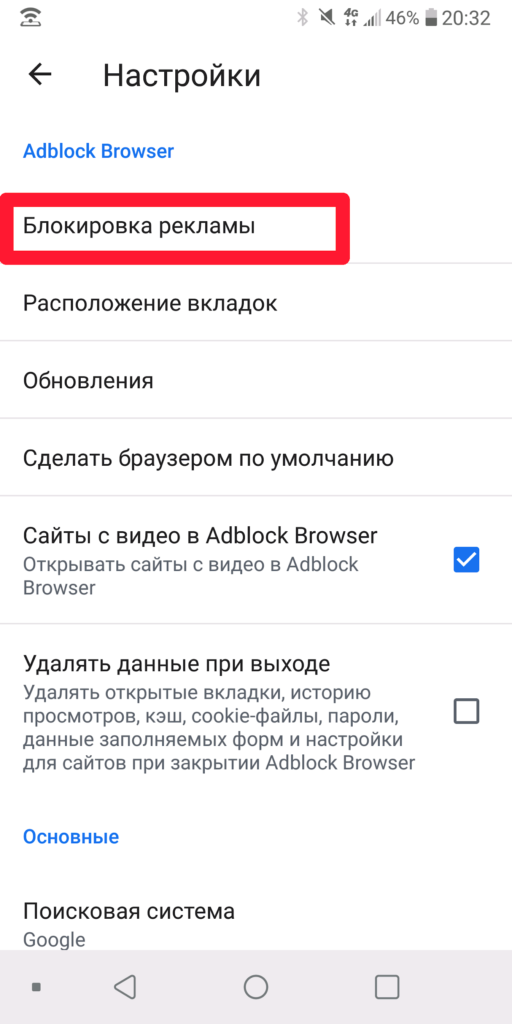
Здесь можно задать настройки для:
- Допустимой рекламы, которая не мешает просмотру контента и не является назойливой.
- Определенных сайтов и доменов, на которые не будет распространяться функция блокировки.
Другие приложения блокировщики и браузеры, которые сами автоматически убирают рекламу: список
Стоит отметить, что существуют и другой софт для того, чтобы отключить рекламу в Гугл Хром на Андроид. Например:
- AdGuard работает в фоновом режиме и отслеживает трафик. Плагин фильтрует назойливый контент в браузерах. Чтобы отключить рекламу на уровне Android, придется сделать небольшой взнос.
- BlockThis немного отличается от своих аналогов. Дополнение отключает рекламу на уровне DNS-сервера, поэтому информация не успевает загрузиться на смартфон. Это значительно экономит заряд аккумулятора и ресурсы устройства.
- uBlock Origin справляется со всеми типами рекламы на Андроид и не влияет на скорость загрузки страниц даже при большом количестве открытых вкладок.
Если реклама по-прежнему появляется
Что делать, если все перечисленные способы не помогли? Вот еще несколько секретов, как отключить рекламу в Хром.
Чистка телефона от вирусов
В борьбе с вредоносным ПО на Андроид поможет Safe Security. Конечно, в интернете можно найти множество антивирусных программ, но только это дополнение остается бесплатным. В Play Market доступна полная версия Safe Security. Чтобы просканировать свой смартфон, сделайте следующие шаги:
- Откройте магазин приложений и найдите Safe Security с помощью строки поиска.
- Нажмите “Установить”, затем немного подождите и коснитесь кнопки “Открыть”.
- Ознакомьтесь с условиями использования и нажмите “Начать”.
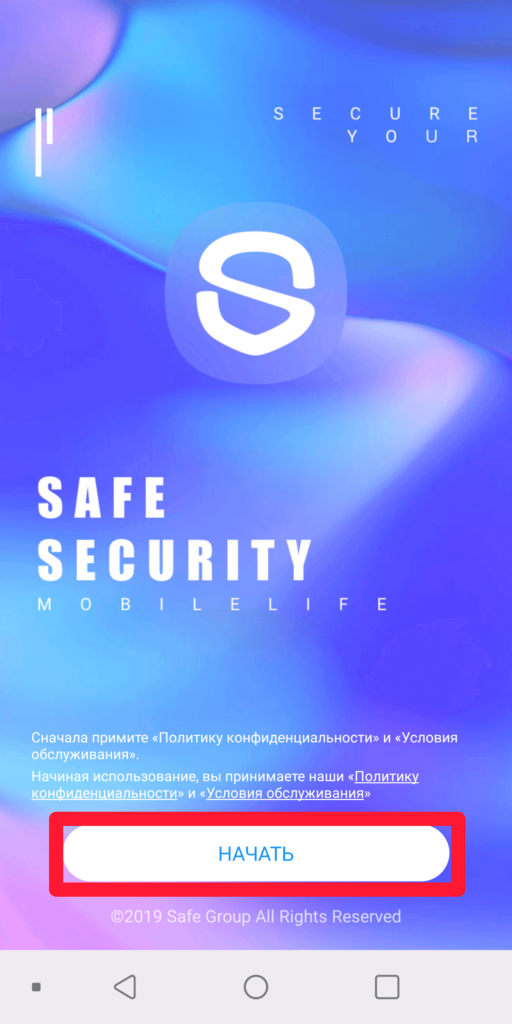
- Просканируйте Android на наличие вирусов. Для этого нажмите кнопку “Антивирус”.
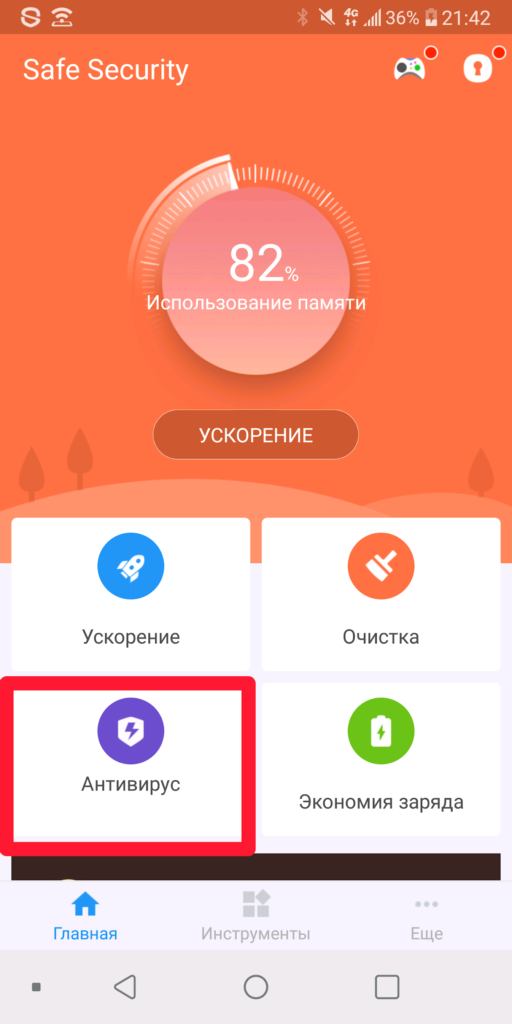
- Дождитесь завершения процесса и нажмите “Решить все”, чтобы устранить выявленные проблемы и отключить вирусную рекламу.
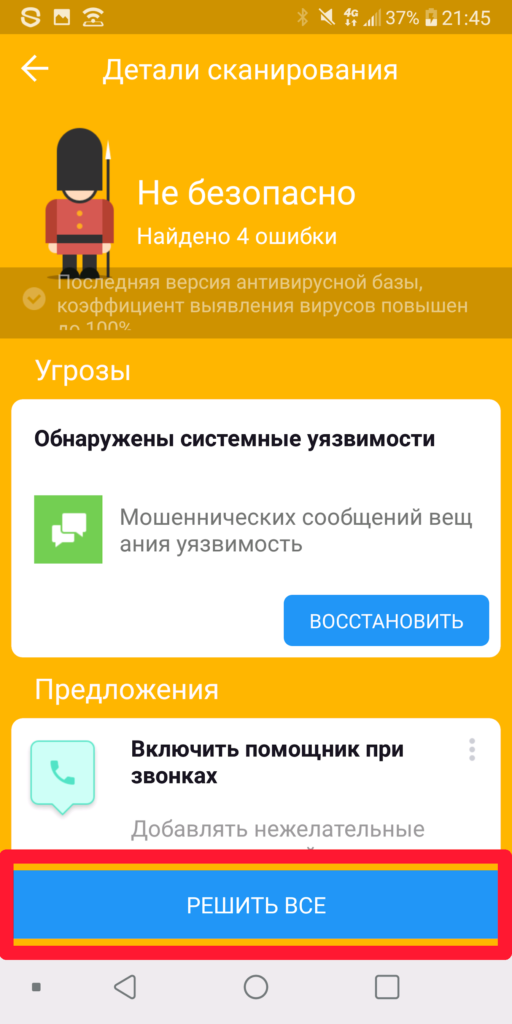
Вирусы удалены из системы Андроид.
Удаление подозрительных приложений с телефона
Перед тем как отключить рекламу в Хром, стоит найти источник нежелательного контента. Это могут быть программы с вирусным ПО. Чтобы их удалить, сделайте несколько простых действий:
- Откройте “Настройки” на шторке уведомлений.
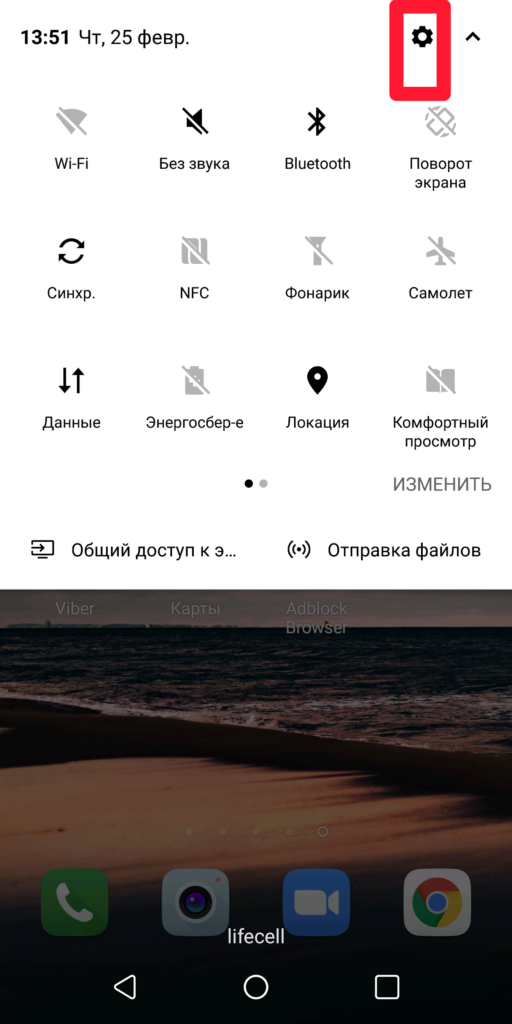
- Выберите раздел “Приложения и уведомления”.
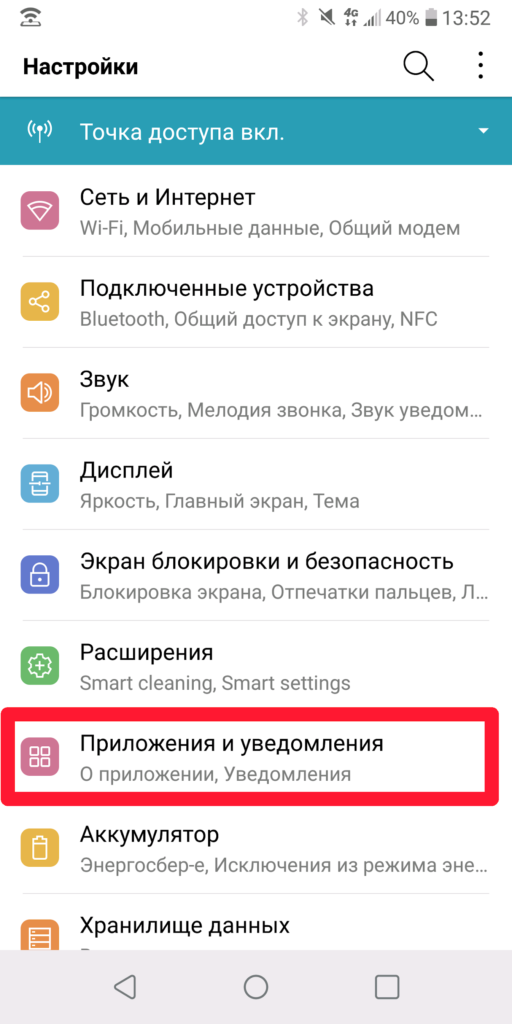
- Откройте вкладку “О приложении”.
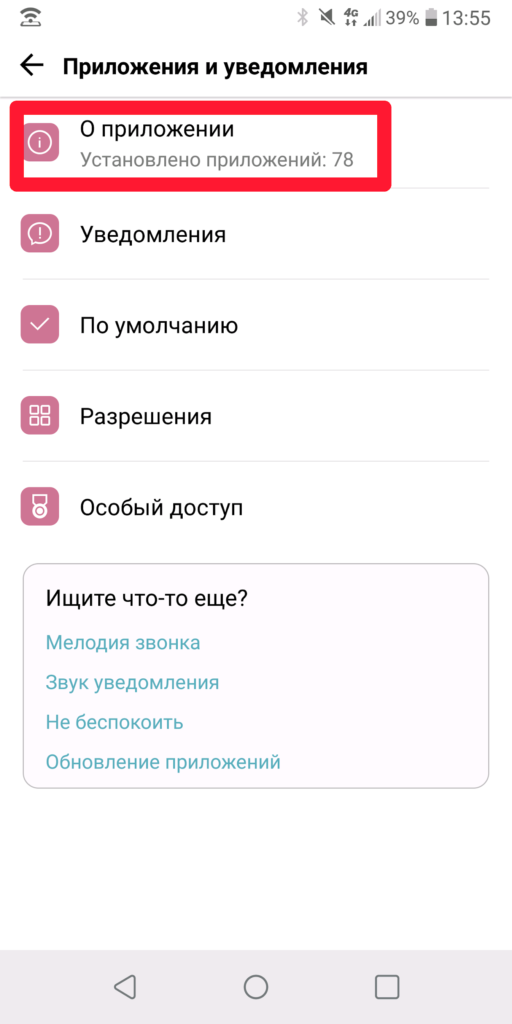
- Удалите программы, которые не используете. А также желательно переместить в корзину дополнения, скачанные не из Play Market. Для этого выберите приложение и нажмите кнопку “Удалить”.
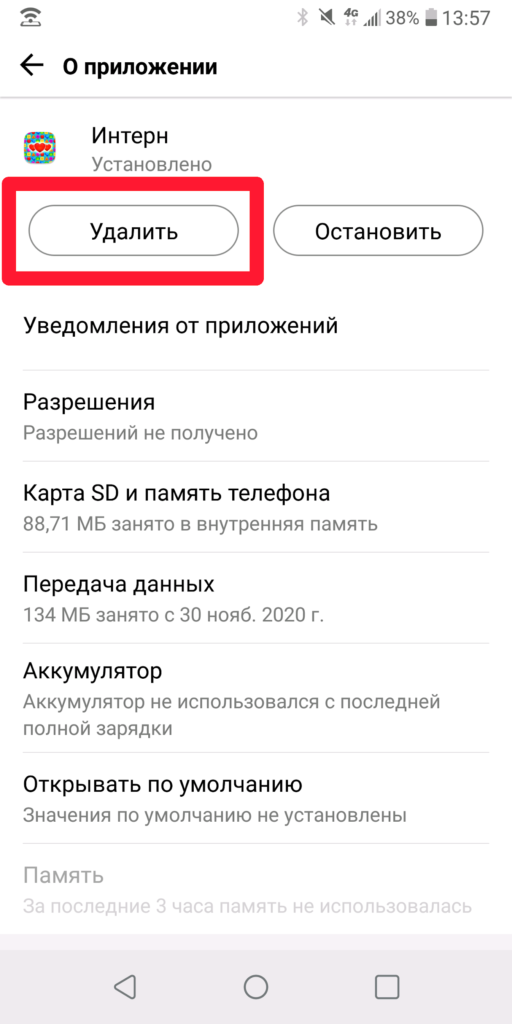
Отключить блокировщики Вы сможете используя другую нашу инструкцию (перейдите на нее по ссылке в начале предложения).
Разные инструкции для отключения рекламы в мобильном браузере Google Chrome.
Отключение рекламы в мобильном браузере Chrome может быть тяжелой задачей, если не знать, откуда именно возникает реклама. Для большей эффективности необходимо использовать несколько способов одновременно. В этой статье подробно описано, как отключить рекламу в браузере Google Chrome на телефоне, используя встроенные возможности браузера, настройки телефона, сторонние программы и даже Root-права.
Блокировка рекламы в Google Chrome с помощью встроенного блокировщика
По умолчанию мобильный Chrome автоматически блокирует рекламу и всплывающие уведомления на сайтах. Если этого не происходит, пользователю необходимо:
- Зайти в браузер Chrome.
- Нажать на кнопку меню в углу экрана.
- Выбрать раздел «Настройки».
- Открыть «Настройки сайтов».
- Открыть пункт «Всплывающие окна и переадресация» и заблокировать всплывающие окна.
- Открыть раздел «Реклама» и отключить рекламу.

Блокировка рекламы в Google Chrome с помощью удаления вредоносных приложений или файлов
Зачастую реклама в Google Chrome появляется из-за небезопасных приложений. Если похожая реклама всплывает в браузере независимо от сайта, на котором находится пользователь, проблема может быть во вредоносной программе. Чтобы заблокировать рекламу, необходимо скачать проверенное антивирусное приложение и провести глубокую очистку устройства. Если реклама всё еще появляется, необходимо:
- Перевести устройство в безопасный режим.
- Удалить приложения, которые были установлены в период появления рекламы.
- После удаления каждого приложения возвращаться в обычный режим и проверять, осталась ли реклама.
Таким образом можно выявить приложение, которое стало причиной появления нежелательной рекламы.
Блокировка рекламы в виде полноэкранных всплывающих окон
Если реклама в браузере Chrome появляется в виде полноэкранных всплывающих окон, которые блокируют любые действия и мешают пользоваться браузером, необходимо найти источник рекламы. Как правило, им является какое-то конкретное приложение. Чтобы вычислить его, пользователю нужно:
- Пользоваться браузером до тех пора, пока рекламное окно снова не появится.
- Не закрывая рекламу, открыть меню запущенных приложений.
- Окно рекламы скорее всего отобразится отдельным приложением. Его название будет показано либо сверху, либо появится после того, как пользователь нажмет на это приложение.
- После того, как источник рекламы будет найден, его останется только удалить.
Блокировка рекламы в Google Chrome с помощью упрощенного режима браузера
В мобильном браузере предусмотрен упрощенный режим, который экономит данные. Он нужен, чтобы загрузка веб-страниц происходила быстрее, но также защищает пользователя от рекламы. Чтобы включить упрощенный режим, нужно:
- Зайти в браузер.
- Нажать на меню (троеточие) в углу экрана.
- Выбрать раздел «Настройки».
- Найти и активировать пункт «Упрощенный режим».

Блокировка рекламы с помощью отключения уведомлений в браузере
Заблокировать рекламу в браузере Chrome на телефоне можно, отключив уведомления сайтов. Большая часть нежелательной рекламы всплывает, если пользователь случайно разрешил сайту присылать уведомления. Чтобы это исправить, нужно:
- Зайти в настройки Chrome.
- Выбрать пункт «Настройки сайтов».
- Передвинуть ползунок рядом с пунктом «Уведомления», отключив их.

В этом разделе модно узнать, какие сайты отправляют уведомления, и отключить ненужные.
Блокировка персонализированной рекламы через аккаунт Google
Если мобильный Chrome подключен к Google-аккаунту пользователя, в нем может всплывать персонализированная реклама. Отключить ее можно в настройках аккаунта Google. Для этого необходимо:
- Зайти в раздел настроек аккаунта Google.
- Выбрать пункт «Данные и персонализация».
- Перейти к настройкам рекламы.
- Отключить персонализированную рекламу, передвинув ползунок.
В мобильном браузере Chrome необходимо убедиться, что включен «Запрет отслеживания», который находится в разделе настроек «Конфиденциальность и безопасность».

Персонализированную рекламу можно отключить и в настройках смартфона. Для этого нужно:
- Зайти в настройки телефона.
- Выбрать раздел Google.
- Открыть пункт «Реклама».
- Активировать кнопку «Отключить персонализацию рекламы».

Блокировка с помощью блокировщиков рекламы
В Google Play доступно большое количество блокировщиков, таких как AdGuard и другие. Достаточно установить их, чтобы количество всплывающей рекламы в браузере сократилось. Блокировщики рекламы для Android могут перехватывать только трафик DNS, поэтому некоторые всплывающие окна продолжат появляться.
Блокировка рекламы с помощью root-прав
Некоторые более эффективные блокировщики работают на смартфоне только с активированными root-правами. Если права суперпользователя есть, следуйте инструкции:
- Скачайте один из блокировщиков (Adblock Plus, Adaway, AdFree) с официального сайта и установить на телефон.
- Предоставьте программе root-права.
- Активируйте блокировку рекламы.
Используя вышеописанные способы, можно добиться значительного сокращения рекламы в браузере Chrome на телефоне. Программы, требующие доступ к root-правам, блокируют больше рекламы, чем остальные.
В операционной системе Андроид сложился целый культ рекламы в приложениях. Многие разработчики делают свой продукт бесплатным, а зарабатывают деньги за счет встроенной в софт рекламы. Это очень удобно для создателей контента, так как бесплатные приложения намного быстрее распространяются и их нельзя спиратить. Но бывает так, что в системе Андроид слишком много рекламы либо она появляется там, где не должна. В этой статье разберемся как удалить всплывающую рекламу на Андроиде, как работает реклама в смартфонах и что с ней можно сделать.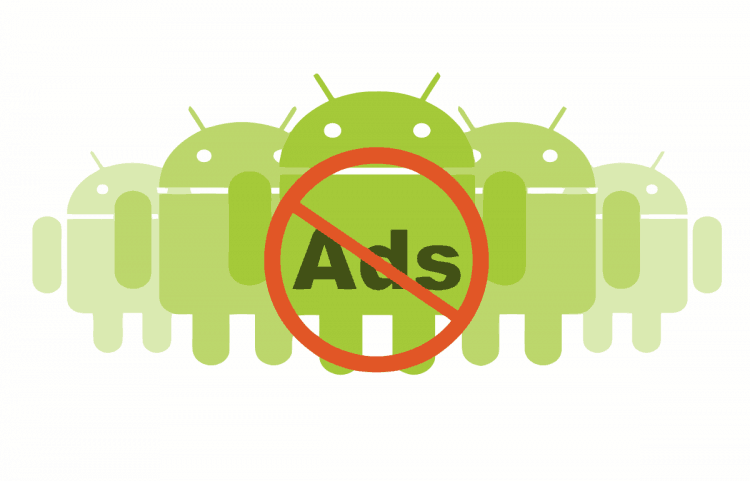
Реклама бывает разного типа. Некоторые приложения рекламируют что-то через уведомления, такая реклама появляется в шторке уведомлений, которая запускается если потянуть вниз статус бар. Также реклама может быть в виде небольшого блока вверху приложения или внизу. Больше всего пользователей раздражает всплывающая реклама – такая появляется на весь экран и закрыть её можно только по небольшому крестику в углу. Некоторые особо наглые разработчики блокируют закрытие такого баннера на несколько секунд.
Реклама обычно появляется в самом приложении во время использования. То есть, если использовать приложение для редактирования фото, то при редактировании оно может отправить вам рекламу – это нормальная практика. Но бывает и такое, что приложение выпускает рекламу, даже когда не работает. Это нужно исправить, а как, читайте дальше.
Реклама в уведомлениях от Chrome
Чаще всего пользователи негодуют от рекламы в уведомлениях, присылаемая Chrome. Это встроенный браузер, который нельзя удалить, при этом он установлен по умолчанию во всех смартфонах Андроид с Google сервисами. Но эта реклама присылается не от самого Chrome, а от сайтов, которые вы посетили и дали им возможность отправлять вам уведомления. Понять от какого сайта реклама можно просто, в шторке уведомлений указано приложение «Chrome», а после него и ссылка на сайт-отправитель.

Чтобы такие уведомления больше не тревожили смартфон, нужно выключить отправку уведомлений от сайтов в Chrome. Отключить это очень просто, достаточно сделать следующее:
- Открыть рабочий стол и найти на нём Google Chrome, затем нажать на и удержать пока не появится меню;
- В этом меню выбрать «О приложении»;

- Затем открыть вкладку «Уведомления»;

- В этой вкладке найти раздел «Сайты» и отключить галочку напротив сайта, которое присылает рекламное уведомление. Чтобы полностью избавиться от всех уведомлений от всех сайтов, можно выключить это напротив надписи «Уведомления» под разделом «Сайты».

После этого Chrome больше не будет присылать рекламные уведомления от различных сайтов. Чтобы такого не происходило дальше в любых сайтах, при посещении какой-то страницы обращайте внимание на запрос о отправке уведомлений и отключайте его. Выглядит он примерно так:

Реклама в баннерах на весь экран
В очень многих приложениях строенная реклама в виде баннеров. Выглядит она примерно так и занимает весь экран смартфона:

Такая реклама появляется в нескольких случаях: при использовании приложения или в системе. Если во время использования приложения вылезло окошко с рекламой, то это вполне нормально. Разработчик хочет заработать на своем бесплатном продукте. Это можно решить двумя способами: купить pro-версию приложения без рекламы или установить AD Block на смартфон. Об установке AD Block читайте ниже в специальном подзаголовке.
Если одинаковая реклама появляется везде независимо от запущенной программы, то значит какое-то приложение имеет доступ к запуску поверх приложений. Это нужно отключить.
Проверить, какое приложение показывает больше всего рекламы можно с помощью специальной утилиты Goclean – эта программа доступна бесплатно в магазине приложений Google Play. После её скачивания нужно подождать, пока реклама появится снова, а потом открыть Goclean и сделать следующее:
- Открыть Goclean и перейти в раздел «Detector»;
- Установить галочку у «Include ads»;
- В списке приложений найти то, которое отображало рекламу недавно и запомнить название приложения.

Теперь нужно что-то сделать с этим приложением. Его можно просто удалить по кнопке «Del» в Goclean либо через настройки смартфона. Если вдруг приложение не удаляется и выдает ошибку администратора устройства, нужно выполнить следующее:
- Открыть настройки смартфона и перейти в раздел «Безопасность и блокировка экрана»;

- Внизу перейти в «Приложения администратора устройства»;

- Снять галочку напротив приложения и снова попытаться удалить его.

Но если это нужное приложение, то можно запретить ему отображать содержимое поверх других приложений. В таком случае реклама в приложении не пропадет, но она сможет показываться только когда это самое приложение запущено. Для этого есть эта инструкция:
- Открыть настройки смартфона и перейти в раздел «Приложения и уведомления»;
- Открыть список всех приложений по кнопке «Показать все приложения»;
- В списке приложений найти то самое, которое указывается в Goclean и нажать по нему;
- Откроются настройки приложения, здесь нужно открыть параметр «Поверх других приложений» и снять соответствующую галочку.

Также стоит запретить этому приложений доступ к сети. Нужно открыть вкладку «Мобильный Интернет и Wi-Fi» и отключить доступ приложению к работе в фоновом режиме. Если вдруг приложение работает через интернет и блокировать доступ к сети ему нельзя, то это можно пропустить.
Пользователи могут отказаться от персонализированной рекламы на своём устройстве Android через меню настроек, выбрав «Настройки» > «Google» > «Реклама» или «Настройки» > «Конфиденциальность» > «Другие расширенные настройки» > «Реклама».
Как убрать рекламу с Google Play?
Нет исключений: отключены все уведомления. Отключаем всплывающие окна приложений
- В настройках телефона вам нужен пункт «Приложения и уведомления».
- Найдите раздел «Уведомления».
- Откройте список всех установленных на смартфоне приложений, отключите уведомления от тех, которые достали вас больше всего.
Как отключить рекламу от Google на телефоне?
Для этого нужно:
- Зайти в настройки телефона.
- Выбрать раздел Google.
- Открыть пункт «Реклама».
- Активировать кнопку « Отключить персонализацию рекламы ».
Как отключить рекламу в гугле на Андроиде?
Как включить или отключить всплывающие окна
- Откройте приложение Chrome. на телефоне или планшете Android.
- Справа от адресной строки нажмите на значок с тремя точками Настройки.
- Выберите Настройки сайтов Всплывающие окна и переадресация.
- Установите переключатель в нужное положение.
Как отключить рекламу в играх с плей маркета?
в настройках телефона, откройте раздел Безопасность, а в нем Администраторы устройства. Если в списке есть программы выделенные галочкой и они вам неизвестны, то снимите галочку, а потом удалите это приложение.
Как загрузить с гугл плей?
Как найти и скачать приложения или цифровой контент
- Откройте Google Play Маркет на устройстве или перейдите на сайт Google Play в браузере.
- Найдите нужный контент.
- Выберите его.
- Нажмите на кнопку Установить или на цену.
- Завершите операцию, следуя инструкциям на экране.
Как удалить рекламный вирус в браузере открываются автоматически на андроид?
Первые можно удалить стандартными средствами операционной системы Android, то есть зайти в настройки, найди зловреда и удалить его с устройства. Вирусы второго и третьего типа можно удалить только с помощью получения root-прав и специальными программами, либо просто перепрошивкой гаджета.
Как убрать рекламу на андроиде без программ?
Блокировка рекламы на Android без приложения
- Откройте Настройки > Wi-Fi и Интернет или Дополнительные параметры подключения > Частный DNS.
- Нажмите на опцию Имя хоста частного DNS-провайдера.
- Теперь вы можете выбрать любой из этих вариантов DNS для получения защиты от рекламы определенного типа:
Как отключить рекламу в телефоне самсунг?
Как избавиться от рекламы на смартфонах Samsung Galaxy
- Откройте настройки и перейдите в раздел “Общие настройки” внизу списка всех пунктов.
- Далее тапните по меню “Маркетинговая информация”.
- Снимите галочку напротив “Я соглашаюсь получать маркетинговую информацию”.
Как убрать рекламу и всплывающие окна в Google Chrome?
Как изменить настройки всплывающих окон и переадресации
- На компьютере откройте Chrome.
- В правом верхнем углу экрана нажмите на значок «Ещё»
- В разделе «Конфиденциальность и безопасность» выберите Настройки сайтов.
- Нажмите Всплывающие окна и переадресация.
- Выберите настройку, которая будет действовать по умолчанию.
Можно ли поставить Адблок на телефон?
На Android Adblock Plus также доступен для устройств под управлением Android.
Какой браузер лучше без рекламы?
Абсолютный лидер рейтинга – браузер Vivaldi. На данный момент это самый чистый и самый быстрый мобильный браузер для телефонов на Android. Заблокировал даже рекламу Яндекса. Из плюсов – удобное нижнее меню.
Как отключить всю рекламу на андроид?
В Google Chrome надо открыть меню, нажав на три точки в верхнем углу. После этого открыть “Настройки”, далее “Настройки сайтов”, далее “Уведомления”. Теперь вы можете не только отключить все уведомления, но и сделать это для отдельных сайтов. Надо нажать на название сайта и там опять выбрать “Уведомления”.
Как убрать рекламу в интернете?
Как отключить персонализированную рекламу на сторонних ресурсах
- Перейдите на страницу Настройки рекламных предпочтений.
- Снимите флажок «Использовать статистику и информацию аккаунта Google для персонализации рекламы на этих веб-сайтах и в приложениях, а также хранить эти данные в аккаунте Google».
Как отключить всплывающую рекламу в Google Chrome на Android
Как отключить всплывающую рекламу в Google Chrome на Android, чтобы спокойно пользоваться интернетом, не отвлекаться и не тратить время из-за длительной загрузки страниц? Как спасти смартфон от навязчивых рекламодателей, расскажем в этой статье.
Содержание
- 1 Почему появляется всплывающая реклама на телефоне Андроид
- 1.1 Виды всплывающей рекламы в Гугле
- 2 Как отключить всплывающие окна
- 3 Специальные программы для смартфона Android
- 4 Режим экономии трафика
Почему появляется всплывающая реклама на телефоне Андроид
На заре развития интернета самопроизвольно появляющиеся сообщения говорили о наличии вируса. Сегодня маркетинг позволяет разработчикам сервисов компенсировать затраты на создание проекта, на его совершенствование.
Виды всплывающей рекламы в Гугле
Прежде чем начать изучение вопроса, как отключить надоедающую всплывающую рекламу в браузере Google Chrome, работающем на Android, необходимо понять из-за чего вообще она появляется.
Причины могут быть следующими:
- активация определенных команд. Алгоритм прописывается в прошивке самого телефона. В программном обеспечении от официальных производителей такое явление встречается редко. Проявляется в виде роликов и баннеров;
- запуск бесплатных продуктов сопровождается показом видео и всплывающих окон. Некоторые программы размещают рекламу в области шторок, выводят ее при блокировке аппарата;
- вирусы проявляют себя в виде баннеров, картинок и видеороликов. Но вредоносное ПО также контролирует трафик, считывает личную конфиденциальную информацию. Узнать вирус поможет наличие запрещенного контента и то, что их баннеры выходят в полноэкранный режим, из которого нельзя выйти.
Как отключить всплывающие окна
Как отключить любую всплывающую рекламу в программе Google Chrome на телефоне Android: начинают с определения инициатора маркетинговой кампании. Изначально следует исследовать установленные приложения:
- зайдите в «Диспетчер приложений»;
- пройдите в «Сторонние». Так удастся предупредить ошибку и сохранить системные файлы;
- удалите неиспользуемые приложения. Если какое-либо ПО получено не с сайта Плей Маркета, лучше получить официальную версию. Особенно пристально изучают развлекательные программы.
Еще один способ избавиться от ненужных уведомлений — выполнить настройку браузера. Как заблокировать рекламные оповещения:
- откройте «Настройки»;
- зайдите в «Безопасность» или «Конфиденциальность»;
- уберите галочки напротив названий тех программ, из-за которых может появляться реклама.
Стоит сделать блокировку всплывающих окон и через «Разрешения». Сначала идут по категориям «Настройки» – «Разрешение» – «Прочие разрешения». Затем убирают лишние галочки в блоках «Запуск в фоновом режиме» и «Всплывающие окна».
Еще стоит найти в общих «Настройках» Google и выбрать пункт «Реклама». Здесь отключают тумблер «Персонализация» и перезапускают идентификатор. В браузере нужно постоянно чистить кеш, а на телефоне папку «Загрузки». Там могут храниться файлы, содержащие алгоритмы для активации рекламных сообщений.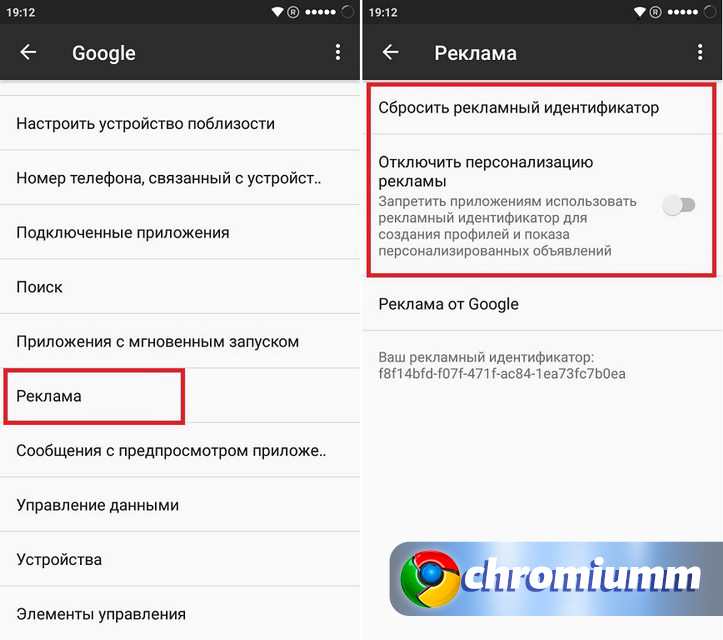
С проблемой хорошо справляются антивирусы. Подозрительные файлы они уничтожают самостоятельно либо информируют пользователя об установленной проблеме. Если вручную ПО не удаляется, его замораживают при помощи спецпрограмм (Titanium BackUp). Но не все подобные разработки совместимы с последними версиями Android. Если сложности возникают из-за ограниченности прав доступа, перезапустите устройство в безопасном режиме, проверьте систему антивирусом и снова попробуйте удалить файл.
Хорошо зарекомендовали себя блокировщики рекламы (AdAway, AdBlock Plus, AirPuSh Detector, AdGuard). Иногда они сбоят. Тогда выводятся белые или черные поля. Есть браузеры, которые сами борются с рекламщиками (Free Adblocker, BrowseMobiwol).
Режим экономии трафика
Режим в Гугл Хром, предполагающий экономию трафика, известен тем, что сжимает страницы, увеличивая скорость загрузки, и фильтрует опасный контент.
Опция активируется так:
- открыть Chrome;
- нажать кнопу, на которой изображены 3 точки;
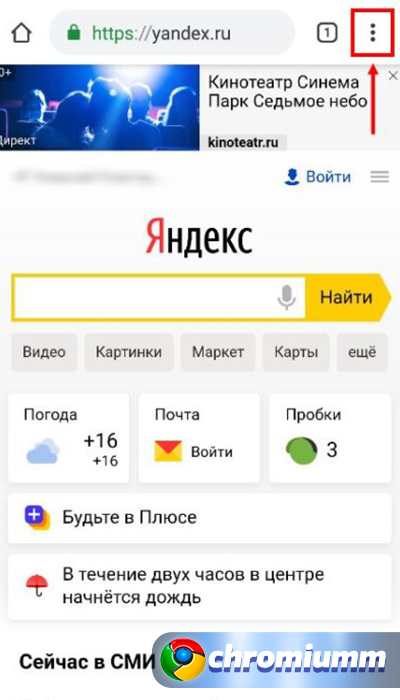
- перейти в блок настроек.
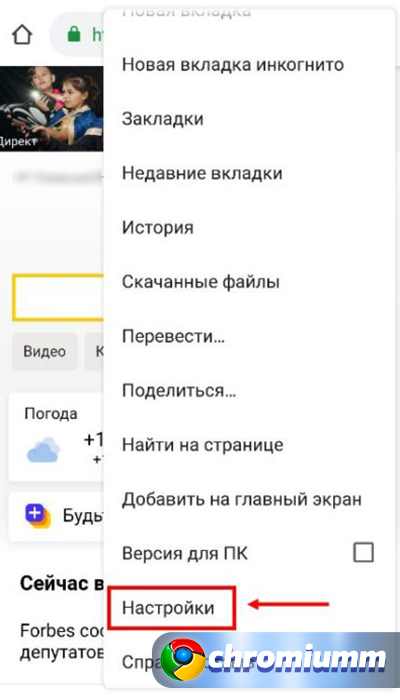
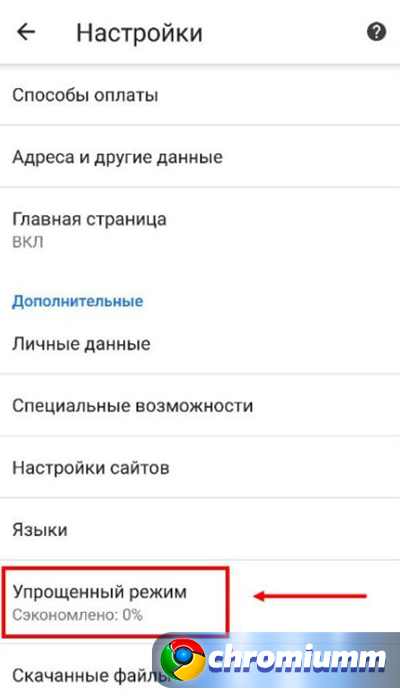
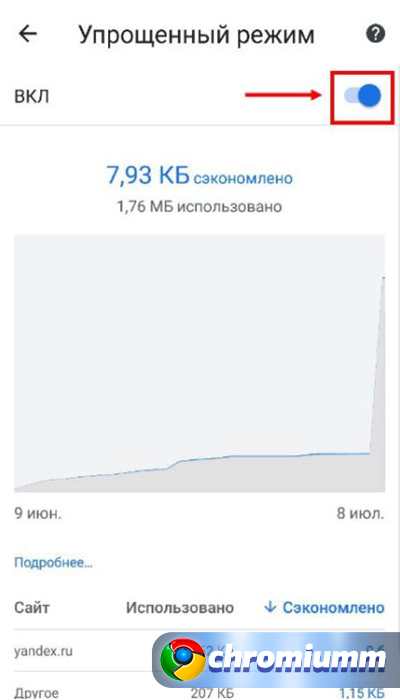

Элеонора Воронцова (Написано статей: 16)
Один из авторов проекта, регулярно знакомит вас с основными понятиями использования компьютерных программ, и новинками из мира интернет-технологий. Настоящий эксперт по настройкам. Просмотреть все записи автора →
Оценка статьи:





![]() Загрузка…
Загрузка…

Навязчивая реклама раздражает всех. К тому же она мешает просмотру веб‑страниц и работе мобильного устройства. Причин ее появления может быть множество, а потому волшебной таблетки по избавлению гаджета от рекламы не существует. Однако есть универсальные способы, как отключить рекламу на смартфонах под управлением ОС Android, зависящие от условий ее появления. Мы расскажем о самых действенных из них.
![]()
Люблю писать просто о сложном и делаю это хорошо
56
Причины появления рекламы на Android‑смартфонах
Операционная система Android — это открытая платформа, легко настраиваемая под нужды каждого отдельно взятого пользователя. В отличие от iOS в ней нет ограничений на кастомизацию, а значит, и безопасность находится под ударом.
Для хакеров и злоумышленников ОС Android — идеальный вариант, ведь все необходимые инструменты находятся в самой системе. Иногда реклама может быть вшита в оболочку с целью продвижения бренда, выпускающего смартфон: так, к примеру, фирменная прошивка от Xiaomi наполнена рекламными баннерами, всплывающими при запуске определенной программы.
К слову, некоторые приложения используют рекламу как стимул для продажи PRO-версий. Весь функционал доступен бесплатно, но для избавления от надоедливых объявлений и видео предлагается покупка специального пакета.
К сожалению, чаще всего реклама появляется из-за вредоносного ПО, которое просочилось с непроверенного сайта или вкупе со скрытым загрузчиком. Суть сводится к тому, что устройство приходится срочно чистить и избавлять от ненужных и, самое главное, опасных программ. Итак, удаление рекламы на смартфонах Android может быть осуществлено следующими способами:
Способ 1. Настройки телефона
Для начала попробуйте избавиться от возможного источника проблем: удалите сомнительные приложения и подозрительный софт. Чтобы сделать это, зайдите в настройки телефона и следуйте следующей инструкции:
1. Найдите в настройках гаджета пункт «Приложения».
2. Проверьте список всех установленных программ на наличие приложений, которые вы не скачивали.
3. Для удаления достаточно нажать соответствующую кнопку и подтвердить действие. Периодически сверяйтесь со вкладкой «системные приложения», чтобы не удалить ничего лишнего.
Если же реклама вызвана родной оболочкой смартфона, следует заглянуть в настройки шторки уведомлений, рабочего стола и встроенных приложений. Например, у Xiaomi реклама прячется даже в плеере и папках, где нужно снять галочку с пункта «рекомендации».
После удаления ненужного софта перезагрузите устройство. Если способ не помог удалить рекламу из приложений, переходим к следующему пункту.

Как удалить рекламу в браузерах на компьютере
Читать
Способ 2. Отключить рекламу в браузере телефона
Наиболее простой способ, вызванный неосторожной подпиской на различные сайты. Такая реклама может появляться на экране блокировки в push-уведомлениях, на рабочем столе и в браузере.
1. Откройте браузер, которым пользуетесь.
2. Зайдите в настройки уведомлений. Возможно, сначала придется открыть «Настройки сайтов».
3. В открывшемся списке выберите ресурсы, мешающие баннерами, и нажмите «Блокировать». В некоторых браузерах строчка может называться «Очистить» или «Сбросить».
Иногда пользователь по невнимательности дает сайту разрешение на установку на главном экране. В таком случае необходимо удалить такой сайт как обычное приложение.
Способ 3. Устанавливаем антивирус
Если удаление подозрительных программ вручную не помогло, тогда стоит обратиться за помощью к антивирусу. Благо сейчас недостатка в выборе антивирусных приложений не имеется. Установите любое из тех, что вам по нраву, через Google Play и запустите проверку. Обычно процедура требует несколько минут, в которые не следует выключать или перезагружать устройство.

Помните, что бесплатные версии действуют лишь в течение пробного периода. Если приложение выявит вирусное или вредоносное ПО, оно укажет на него — и вы сможете самостоятельно его удалить или же разрешить антивирусу сделать это автоматически.
Способ 4. Ставим браузер со встроенным блокировщиком рекламы
Казалось бы, вы сделали все, что могли, но реклама все равно не дает спокойно пользоваться устройством. В таком случае установите мобильный браузер со встроенным блокировщиком. Такие приложения не требуют дополнительной настройки: как правило, они по умолчанию скрывают выскакивающие окна и тем самым экономят заряд вашей батареи. Вот список наиболее распространенных вариантов:
AdBlock Browser
Самый распространенный вариант, справляющийся с видеорекламой и раздражающими баннерами. Приложение направлено на безопасность и конфиденциальность, а потому удаляет все, что может помешать оперативной работе устройства. Благодаря наличию белого списка можно настроить ресурсы, которые не требуют проверки.
Free Adblocker Browser
Богатым функционалом браузер похвастаться не может, но, если вам нужна программа, нацеленная исключительно на блокировку рекламы, — вы ее нашли. Браузер блокирует рекламные баннеры, всплывающие окна и уведомления.
Kiwi
Легкий и быстрый браузер, выполненный в минималистичном дизайне и направленный на ускорение работы устройства. Мощный встроенный блокировщик избавит гаджет от подвисаний и разряда батареи. В основе находится Chromium и WebKit.
UC
Известный браузер, следящий за безопасностью и избавляющий от назойливой рекламы. Среди минусов данного варианта стоит отметить отсутствие белого списка, поэтому, если браузеру не понравится определенный сайт, попасть на него вы не сможете.
Brave
Внешне и по своему содержимому браузер похож на Chrome. Однако, в отличие от своего аналога, Brave справляется с 98% рекламы, имеет встроенный VPN и предлагает ночной режим для более удобного использования. Можно блокировать трекинг, куки, скрипты и пр.
Mozilla Firefox
Проверенный временем браузер, постоянно обновляющий базу известного вредоносного ПО и улучшающий свою защиту. В последней версии пользователю предлагается не только встроенный блокировщик, но и личный аккаунт и защищенная сессия в приватном режиме. Не так давно появилась версия Firefox Focus, ориентированная на конфиденциальность и оснащенная блокировщиками веб-отслеживания.
ОН
Относительно новое приложение, используемое для частного просмотра. Есть поддержка нескольких поисковых систем, менеджер загрузок, PDF-конвертер и многое другое. Браузер оснащен встроенным блокировщиком, удаляющим практически всю рекламу с вашего устройства.
Способ 5. Устанавливаем блокировщик рекламы в Android
AdBlock Plus
Забавно, но самый лучший блокировщик найти в Google Play не выйдет. Все потому, что Google получает с рекламы немалый доход и такая конкуренция ему ни к чему. Скачать apk и избавиться от рекламы в приложениях Android с его помощью можно, зайдя на официальный сайт и установив загрузчик. Также рекомендуется заменить блокировщик фирменным браузером — правда, в таком случае реклама будет блокироваться только при веб‑серфинге.
AdGuard
Мощный блокировщик, справляющийся с видеорекламой и всплывающими окнами. Правда, требует платной подписки для получения доступа к расширенному функционалу. Впрочем, цена оправдана тем, что реклама исчезнет даже из игр. Content blocker для установки в браузере работает бесплатно.
AdAway
Хороший блокировщик, но требует для своего использования Root-права. Принцип работы программы сводится к переадресации рекламных объявлений на несуществующий IP-адрес. Все функции предлагаются бесплатно, но, если вам захочется, вы можете прислать разработчикам денежное «спасибо».
NetGuard
Приложение выпущено в нескольких вариантах: с блокировщиком и без него. Второй вариант предлагает Google Play, и это не более чем фаервол. А вот установить вариант с блокировщиком удастся только с просторов сети и только на английском языке. Зато приложение хорошо устраняет надоедающие баннеры и удаляет всплывающие окна с рекламным содержанием.
Block This
Убрать рекламу на Android можно с помощью этого не самого популярного, но достаточно эффективного приложения. Программа с открытым исходным кодом полностью бесплатна и работает на базе DNS вместо фильтра. Такой способ существенно экономит заряд вашего устройства, поскольку реклама просто не успевает попасть на это самое устройство.
